oppo手机u盘怎么打开

PO手机打开U盘的方法有多种,以下是详细介绍:

前期准备
- 确认手机支持OTG功能:OTG(On-The-Go)是一种用于实现移动设备之间数据传输的技术,大部分较新的OPPO手机都支持此功能,但部分老款机型可能不支持。
- 准备合适的OTG线和U盘:根据手机的接口类型(如Type-C等)选择对应的OTG线,同时确保U盘能正常工作。
具体操作方法
| 方法 | 步骤 |
|---|---|
| 通过设置开启OTG功能后访问 | 将OTG线的一端连接到OPPO手机的充电口或数据接口上,另一端插入U盘。 打开手机上的“设置”应用,滚动找到并点击“其他设置”或“更多设置”选项。 在“其他设置”菜单中,找到“OTG”或“USB OTG”选项,开启“OTG”开关。 返回手机桌面,找到“文件管理”或“文件”应用,点击进入后就可以浏览U盘中的文件了。 |
| 通过通知栏快捷访问 | 连接好OTG线和U盘后,下拉OPPO手机的通知栏。 在通知栏中会看到U盘标志,点击该标志即可直接打开U盘内容。 |
| 使用第三方文件管理应用访问 | 先通过OTG线将U盘与手机连接。 在应用商店中搜索“文件管理”或“OTG文件管理”,选择一款评价较高的第三方文件管理应用进行安装。 打开安装好的第三方文件管理应用,在其界面中找到对应的U盘存储设备,即可查看和管理U盘中的文件。 |
常见问题及解决方法
- 插入U盘后无反应:检查OTG线是否完好,连接是否紧密,同时确认手机支持OTG功能,若手机支持但仍未反应,可尝试重启手机。
- 无法识别U盘:尝试格式化U盘或者更换一个U盘试试,可能是U盘本身存在问题,也可以尝试在其他设备上测试U盘是否正常工作,以确定问题所在。
- 无法读取特定格式文件:有些手机可能不支持所有类型的文件播放或打开方式,如果遇到无法打开的文件格式,可以尝试使用其他应用打开或转换文件格式,无法播放的视频或音频文件可以使用播放器应用进行尝试,某些办公文档可能需要安装特定的办公软件才能打开。
注意事项
- 电量问题:使用OTG功能时,请确保手机有足够的电量,避免因耗电量增加导致手机快速关机。
- 设备连接问题:当U盘连接手机时,避免同时连接其他USB设备,以防电流分配不均导致手机无法正常工作或损坏手机,如果出现这类情况请联系售后服务中心寻求帮助。
- 环境及保养问题:避免在雷电天气使用此功能,以防雷电对设备造成损害,避免让水或其他液体溅到连接接口上以避免发生短路的情况等可能发生的损坏,操作前应仔细阅读设备说明书上的相关注意事项和操作步骤等要求以确保安全使用设备,最后注意在使用后及时断开连接并妥善保管好个人物品避免丢失或损坏等意外情况的发生。
相关问答FAQs
- 问题1:所有OPPO手机都支持OTG功能吗?
- 解答:不是所有OPPO手机都支持OTG功能,大部分较新的OPPO手机支持,但部分老款机型可能不支持,可以在手机的设置中查找是否有“OTG”或相关选项来判断手机是否支持该功能。
- 问题2:使用OTG功能连接U盘会影响手机电池寿命吗?
- 解答:一般情况下,正常使用OTG功能连接U盘对手机电池寿命的影响较小,但如果频繁使用且在使用过程中手机长时间处于高负荷状态(如同时进行大量数据传输等),可能会导致手机发热和耗电量增加,从而在一定程度上影响电池寿命,不过这种影响通常是在长期频繁不合理使用的情况下才会比较
版权声明:本文由环云手机汇 - 聚焦全球新机与行业动态!发布,如需转载请注明出处。


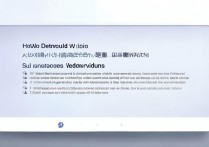


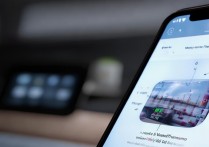
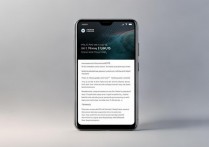





 冀ICP备2021017634号-5
冀ICP备2021017634号-5
 冀公网安备13062802000102号
冀公网安备13062802000102号